7.12 Handhabung der Speichermedien und Volumes eines Workloads
PlateSpin Migrate bietet Mechanismem zur Konfiguration des Migrationsauftrags für die Handhabung von Workload-Volumes und deren physischen oder virtuellen Layouts in der Ziel-Infrastruktur.
HINWEIS:PlateSpin Migrate bietet keine Unterstützung für das NSS-Dateisystem und für EVMS-Volumes.
Workload-Virtualisierung (X2V)
Beim Virtualisieren eines Workloads können Sie auswählen, welche Volumes auf dem Ziel enthalten sein sollen, und deren freien Speicherplatz verwalten. Sie können auch steuern, wie die physische Festplattenanordnung auf Ihrem Ursprung auf die Peer-VM gemäß der Speichermedienkonfiguration der Ziel-Virtualisierungsplattform und den Funktionen für virtuelle Datenträger.
Bereitstellung von Workloads auf physischer Hardware
Wenn Sie Workloads auf physische Hardware migrieren, können Sie auswählen, welche Ursprungs-Volumes übertragen und welche Ziel-Datenträger neu partitioniert und gefüllt werden sollen.
RAID-Speicher
PlateSpin Migrate unterstützt RAID-Speicher (Redundant Array of Independent Disks) und behandelt sie wie andere Speicher-Hardware. Wenn der zugehörige Speicher-Controller-Treiber vorhanden ist, führt PlateSpin Migrate die Migration erfolgreich durch. PlateSpin Migrate unterstützt keine Software-Implementierungen von RAID.
SAN-Speicher
PlateSpin Migrate unterstützt SAN-Speicher. Wenn der Treiber für den zugehörigen Hostbusadapter (HBA) vorhanden ist, führt PlateSpin Migrate die Migration erfolgreich durch. PlateSpin Migrate behandelt SAN LUNs wie andere Datenträger mit logischen Volumes.
NAS
PlateSpin Migrate unterstützt NAS-Systeme (Network Attached Storage). PlateSpin Migrate behandelt NAS wie andere Datenträger mit logischen Volumes.
Dynamische Festplatten unter Windows
PlateSpin Migrate unterstützt dynamische Festplatten unter Windows einschließlich gespiegelter, übergreifender und RAID 5-Konfigurationen.
PlateSpin Migrate behandelt dynamische Festplatten genau wie andere logische Volumes. Wenn Sie Workloads mit dynamischen Datenträgern konvertieren, werden die Datenträger des Ziel-Workloads als Basis-Datenträger erstellt, mit deren Hilfe Sie überflüssige oder veraltete dynamische Festplattenkonfigurationen entfernen können. Nach der Migration können Sie die erforderlichen Datenträger auf Ihren Zielen von Basis- zu dynamischen Datenträgern aufrüsten.
Logische Linux-Volumes
PlateSpin Migrate unterstützt logische Volumes mit Linux-Workloads. Wenn Logical Volume Manager (LVM) auf Ihrem Linux-Ursprungscomputer installiert ist, können Sie ausgewählte LVM1- und LVM2-Funktionen zur Verwaltung des Volume-Layouts und der Volume-Anordnung des Ziel-Workloads nutzen.
Bei der Einrichtung Ihres Workload-Migrationsauftrags können Sie zwischen den folgenden Optionen wählen:
-
Neu erstellen von logischen Volumes des Ursprungs auf dem Ziel oder Erstellen von logischen Volumes auf dem Ziel auch dann, wenn sie auf dem Ursrpungscomputer nicht über LVM gesteuert wurden.
-
Erstellen von Volume-Gruppen auf dem Ziel, die sich nicht auf dem Ursprung befinden oder Weglassen von Volume-Gruppen auf dem Ziel, die sich auf dem Ursprung befinden.
-
Umbenennen von Volume-Gruppen auf dem Ziel.
-
Verteilen von Volumes auf verschiedene Volume-Gruppen und Datenträger.
HINWEIS:PlateSpin Migrate unterstützt nicht:
-
Kopieren von LVM-Snapshots und LVM-Mirror. Sie können LVM-Snapshots und gespiegelte logische Volumes auf dem Zielcomputer erstellen, wenn die Migration abgeschlossen ist.
-
Migration von Linux-Workloads mit verschlüsselten Volumes.
Die Einstellungen zur Speicherlayout- und Volume-Konfiguration hängen vom Auftragskonfigurationsmodus (erweiterter oder Assistentenmodus), dem Migrationstyp, der Ziel-Virtualisierungsplattform und dem Ursprungs-Betriebssystem ab.
Die folgenden Abschnitte enthalten weitere Informationen:
7.12.1 Speicherlayout- und Volume-Konfiguration
So greifen Sie auf die Optionen für die Laufwerkskonfiguration zu:
-
Klicken Sie im Migrationsauftragsfenster unter Laufwerkskonfiguration auf Festplatten.

Die Einstellungen variieren je nach Zielsystem.
Konfiguration von Windows-X2P-Laufwerken
Verwenden Sie diese Einstellungen, um die während der Migration zu kopierenden Volumes auszuwählen:

|
|
Kopieren: Wählen Sie die während der Migration zu kopierenden Volumes aus. Neuer freier Speicher: Wenn die Volume-Größe während der Migration geändert werden soll, geben Sie hier die gewünschte Menge freien Speicherplatzes an. PlateSpin Migrate passt Neue Größe automatisch an. Neue Größe: Geben Sie zum Ändern der Volume-Größe während der Migration die gewünschte Größe an. PlateSpin Migrate passt Neuer freier Speicherplatz automatisch an. Auf Datenträger: Wählen Sie aus, auf welche Festplatte des physischen Zielcomputers das Volume kopiert werden soll. Partitionen beibehalten: Klicken Sie auf diese Spalte, um festzulegen, ob eine vorhandene Hersteller-Partition bei der Migration beibehalten werden soll. Wenn die Partitionen nicht ausgewählt sind, entfernt PlateSpin Migrate sie dauerhaft vom Server. |
Konfiguration von Linux-Laufwerken und LVM-Volumes
Verwenden Sie diese Einstellungen, um die Volumes und den Nicht-Volume-Speicherplatz auf dem Ursprung auszuwählen, die während der Migration zu kopieren sind und deren Größe zu ändern ist. Wenn auf dem Ursprung LVM installiert ist, finden Sie die entsprechenden Optionen auf der Registerkarte Volume-Gruppe.
Verarbeiten von Linus-Datenträgern und Volume-Gruppen
Der PlateSpin Migrate-Client stellt Linux-spezifische Benutzeroberflächenelemente mit Optionen zur ordnungsgemäßen Verarbeitung des Linux-Speichers bereit.
Beachten Sie die folgenden Schritte, die Sie in dieser Reihenfolge ausführen müssen, um neu hinzugefügte Datenträger und Volume-Gruppen ordnungsgemäß zu konfigurieren und zuzuordnen.
-
Gehen Sie nach dem Hinzufügen eines neuen Datenträgers zur Registerkarte Volume-Gruppen und ordnen Sie den erforderlichen Volume-Gruppennamen zu, indem Sie die Option Einschließen auswählen.
Weitere Informationen hierzu finden Sie unter Linux Laufwerks- und LVM-Volume-Konfiguration (Registerkarte „Volume-Gruppen“).
-
Größe in der Zuordnung für das Volume-Gruppenfeld angeben.
-
Geben Sie für jeden hinzugefügten Datenträger die erforderliche Größe im entsprechenden Feld Zuordnung für Volume-Gruppe an.
Wenn der Systemfokus nicht mehr auf dem Feld liegt, wird die Größe des neu hinzugefügten Datenträgers dynamisch aktualisiert.
Linux Laufwerks- und LVM-Volume-Konfiguration (Registerkarte „Einstellungen“)
Verwenden Sie diese Einstellungen zur Auswahl der Ursprungs-Volumes, die kopiert werden sollen, des Nicht-Volume-Speicherplatzes auf dem Ursprung, der neu erstellt und dessen Größe geändert werden soll, sowie der Ziel-Datenträger, die neu partitioniert und gefüllt werden sollen.
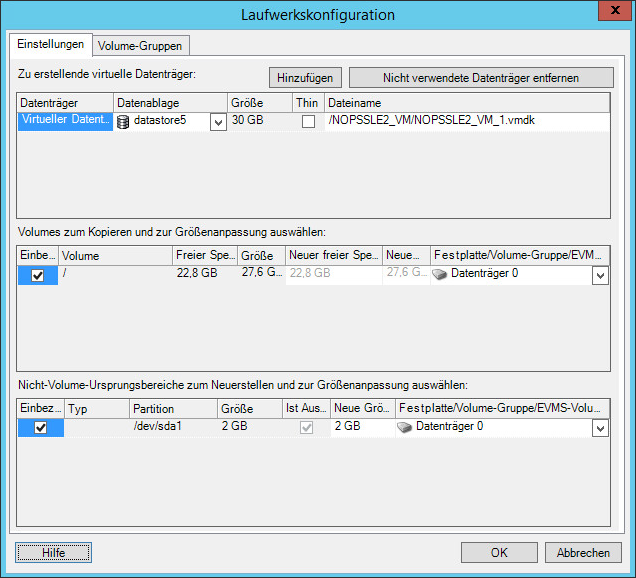
|
|
Einbeziehen: Wählen Sie die Volumes oder den Nicht-Volume-Speicherplatz auf dem Ursprung aus, der bei der Migration kopiert oder neu erstellt bzw. dessen Größe geändert werden soll. Neuer freier Speicherplatz: Wenn die Volume-Größe während der Migration geändert werden soll, geben Sie hier die gewünschte Menge freien Speicherplatzes an. PlateSpin Migrate passt Neue Größe automatisch an. Neue Größe: Geben Sie zum Ändern der Volume-Größe während der Migration die gewünschte Größe an. PlateSpin Migrate passt Neuer freier Speicherplatz automatisch an. Datenträger-/Volume-Gruppe: Wählen Sie aus, auf welche Festplatte oder Volume-Gruppe des physischen Zielcomputers das Volume kopiert werden soll. Partitionen beibehalten: Klicken Sie bei jedem Datenträger auf die entsprechende Zelle in dieser Spalte, um vorhandene Hersteller-Partitionen auszuwählen, die während der Migration beibehalten werden sollen. Wenn die Partitionen nicht ausgewählt sind, entfernt PlateSpin Migrate sie dauerhaft vom Server. |
Linux Laufwerks- und LVM-Volume-Konfiguration (Registerkarte „Volume-Gruppen“)
Verwenden Sie diese Einstellungen zum Verwalten von Volume-Gruppen.

|
|
Volume-Gruppe hinzufügen: Erstellt eine Volume-Gruppe auf dem Zielcomputer, die sich nicht auf dem Ursprungscomputer befindet. Volume-Gruppe umbenennen: Benennt eine vom Ursprung auf das Ziel kopierte Volume-Gruppe um. Volume-Gruppe löschen: Löscht eine Volume-Gruppe, sodass sie nicht auf dem Zielcomputer erstellt wird. Die der Volume-Gruppe zugewiesenen Volumes können über die Registerkarte Einstellungen anderen Speicherorten neu zugewiesen werden (standardmäßig werden sie dem Datenträger zugewiesen). Zuordnung für Volume-Gruppe: Wählen Sie zum Zuordnen von Datenträger-Speicherplatz zu einer Volume-Gruppe die Volume-Gruppe und anschließend die Datenträger aus, die in die Gruppe einbezogen werden sollen. Geben Sie für jeden einzubeziehenden Datenträger die Menge des Speicherplatzes an, der der Volume-Gruppe zugeordnet werden soll. |
Spezielle P2V/V2V-Laufwerkskonfiguration für verschiedene VMs
Beim Konfigurieren eines Peer-to-Peer-Virtualisierungsauftrags bietet das Auftragskonfigurationsfenster spezielle Einstellungen für die verschiedenen Ziel-Virtualisierungsplattformen.
Dieser Abschnitt enthält folgende Informationen:
Laufwerkskonfiguration: VMware ESX
Folgende Laufwerkskonfigurationseinstellungen sind spezifisch für VMware ESX:

|
|
|
Datenablage: Wählen Sie das Datenablage-Volume auf dem ESX -Server aus, auf dem Sie die vmdk-Dateien ablegen möchten. Kopieren: Wählen Sie die während der Migration zu kopierenden Volumes aus. Neuer freier Speicherplatz: Wenn die Volume-Größe während der Migration geändert werden soll, geben Sie hier die gewünschte Menge freien Speicherplatzes an. PlateSpin Migrate passt Neue Größe automatisch an. Neue Größe: Geben Sie zum Ändern der Volume-Größe während der Migration die gewünschte Größe an. PlateSpin Migrate passt Neuer freier Speicherplatz automatisch an. Datenträger-/Volume-Gruppe: Weisen Sie das Volume einem Datenträger oder, wenn LVM aktiviert ist, einer Volume-Gruppe zu. Das Volume wird auf diesen Datenträger oder diese Volume-Gruppe auf dem Zielcomputer kopiert. Erstellen: Wählen Sie Nicht-Volume-Festplattenpartitionen aus, die auf dem Zielcomputer erstellt werden sollen (z. B. eine Linux-Auslagerungs-Partition). Neue Größe: Geben Sie zum Ändern der Größe der Nicht-Volume-Partition während der Migration die gewünschte Größe an. |
Laufwerkskonfiguration: Hyper-V
Folgende Laufwerkskonfigurationseinstellungen sind spezifisch für Hyper-V:

|
|
|
Datenablage: Wählen Sie das Datenablage-Volume auf dem Hyper-V-Server aus, auf dem Sie die .vhd- und .vhdx-Dateien ablegen möchten. Datenträgertyp: Ein Datenträger der Generation 1 mit dem System/Boot-Volume sollte ein IDE-Datenträger sein. (Sie können maximal drei IDE-Datenträger erstellen.) HINWEIS:Für einen Datenträger der Generation 1 werden die Werte des zweiten und dritten Datenträgers verkettet. Wenn Sie beispielsweise den dritten Datenträger (von oben in der Liste Datenträgertyp) als IDE auswählen, wird der zweite Datenträger automatisch als IDE ausgewählt. Wenn Sie den zweiten Datenträger als SCSI auswählen, wird der dritte Datenträger automatisch als SCSI ausgewählt. Kopieren?: Wählen Sie die während der Migration zu kopierenden Volumes aus. Neuer freier Speicherplatz: Wenn die Volume-Größe während der Migration geändert werden soll, geben Sie hier die gewünschte Menge freien Speicherplatzes an. PlateSpin Migrate passt Neue Größe automatisch an. Neue Größe: Geben Sie zum Ändern der Volume-Größe während der Migration die gewünschte Größe an. PlateSpin Migrate passt Neuer freier Speicherplatz automatisch an. Auf Datenträger: Weisen Sie das Volume einem Datenträger oder, wenn LVM aktiviert ist, einer Volume-Gruppe zu. Das Volume wird auf diesen Datenträger oder diese Volume-Gruppe auf dem Zielrechner kopiert. Erstellen: Wählen Sie Nicht-Volume-Festplattenpartitionen aus, die auf dem Zielcomputer erstellt werden sollen (z. B. eine Linux-Auslagerungs-Partition). Neue Größe: Geben Sie zum Ändern der Größe der Nicht-Volume-Partition während der Migration die gewünschte Größe an. |
7.12.2 Volume-Konfiguration bei der Serversynchronisierung
Bei Verwendung der Serversynchronisierung zum Synchronisieren von zwei Windows- oder Linux-Workloads bietet PlateSpin Migrate die Möglichkeit, die erforderliche Zuordnung zwischen Ursprungs-Volumes und vorhandenen Volumes auf dem Ziel anzugeben. Weitere Informationen hierzu finden Sie unter Synchronisieren von Workloads mit der Serversynchronisierungsfunktion.
So greifen Sie in einem Serversynchronisierungsauftrag auf die Optionen für die Volume-Konfiguration zu:
-
Starten Sie den Migrationsauftrag. Weitere Informationen zum Starten eines Migrationsauftrags finden Sie unter Abschnitt 3.8.1, Einrichten eines Migrationsauftrags.
-
Führen Sie im Migrationsauftragsfenster unter Laufwerkskonfiguration eines der folgenden Verfahren aus:
-
Unter Windows: Klicken Sie auf Volume-Zuordnung.
-
Unter Linux: Klicken Sie auf Laufwerke und Volumes.
-
-
Legen Sie die Optionen für die Volume-Konfiguration in der Serversynchronisierung fest.
Folgende Themen bieten Informationen zu Optionen für die Volume-Konfiguration in der Serversynchronisierung für Windows- und Linux-Workloads.
Volume-Konfiguration in Serversynchronisierungsaufträgen (Windows)
Ein Serversynchronisierungsauftrag für Windows-Workloads enthält detaillierte Informationen zu Laufwerken und Volumes auf dem Ursprung und auf dem Ziel. Sie können zudem die erforderliche Zuordnung festlegen.

|
|
Zugeordnet zu: Ordnen Sie jedes Volume auf dem Ursprung einem vorhandenen Volume auf dem Ziel zu. |
Volume-Konfiguration in Serversynchronisierungsaufträgen (Linux)
Ein Serversynchronisierungsauftrag für Linux-Workloads enthält detaillierte Informationen zu Mountpunkten und Volumes auf dem Ursprung und auf dem Ziel. Sie können zudem die erforderliche Zuordnung festlegen.

|
|
Zugeordnet zu: Ordnen Sie jedes Volume auf dem Ursprung einem vorhandenen Volume auf dem Ziel zu. |